

By Adela D. Louie, Last updated: May 18, 2018
Ecco le migliori soluzioni per la tastiera non compare o non funziona sull'iPhone.
Nel corso degli anni, il dispositivo iPhone di Apple Inc. si è aggiornato molte volte - i suoi modelli e sistema operativo - e questo è dovuto alla tecnologia in rapida crescita che abbiamo oggi.
I dispositivi iPhone hanno il modo conveniente e ideale per l'utente di digitare comodamente. Tuttavia, ci sono ancora alcuni casi in cui potresti riscontrare che la tua tastiera non funziona.
In passato, anche con il modello e la versione aggiornati dei dispositivi iPhone, abbiamo ancora sentito i suoi utenti lamentarsi che la tastiera dell'iPhone non funziona correttamente.
Fortunatamente, abbiamo raccolto informazioni su come risolvere la tastiera che non funziona sul tuo dispositivo iPhone.
Di seguito sono elencati alcuni problemi di tastiera e soluzioni di base che è possibile eseguire una volta riscontrati i problemi elencati.
Parte 1. I problemi di tastiera iPhone e soluzioniParte 2. Ottimo modo per risolvere tastiera iPhone non compare o non funzionaParte 3. Suggerimenti: cosa si fa quando la tastiera dell'iPhone non funzionaGuida video: riparare facilmente la tastiera che non compare o non funziona su iPhoneConclusione
Questa è la situazione in cui stai provando a digitare un messaggio di testo o un'e-mail e la tastiera del tuo dispositivo iPhone non è in grado di tenere il passo.
Una volta riscontrato questo tipo di situazione, procedi come segue:
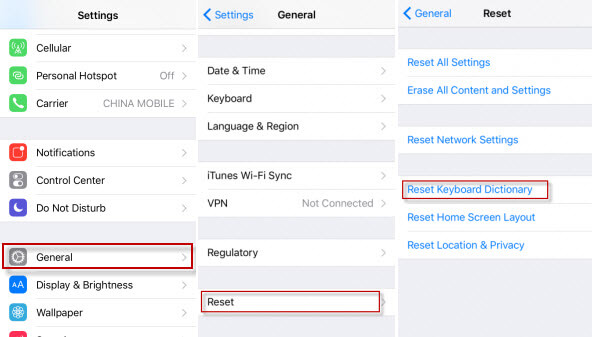
Questa è la situazione in cui stai usando la tastiera e poi improvvisamente non risponde o si blocca, causando l'impossibilità di digitare nulla.
L'unico modo per risolvere questo problema con la tastiera è eseguire un riavvio o un hard reset sul tuo dispositivo iPhone.
Ecco due modi su come farlo.
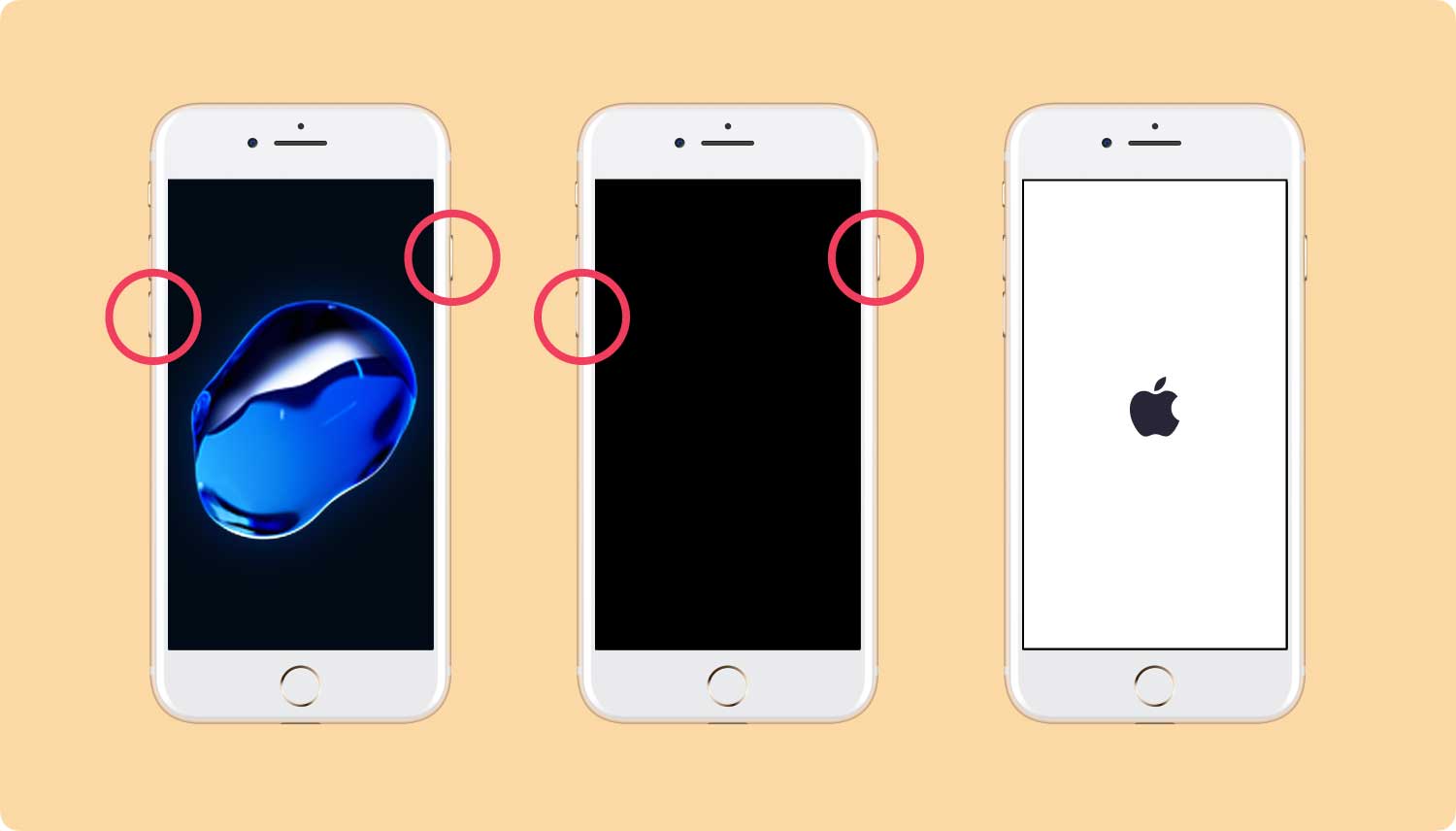
Alcuni utenti di iPhone potrebbero aver riscontrato questo tipo di situazione in cui la loro tastiera non si presenta. Se sei in questo stato, un semplice riavvio o il tuo dispositivo iPhone farà il trucco.
Tutto quello che devi fare è tenere premuto il pulsante di accensione fino a quando il messaggio "slide to power off" appare sullo schermo.
E poi, una volta visualizzato quel messaggio, tutto ciò che devi fare è far scorrere il cursore verso destra per spegnere il tuo iPhone. Dagli un minuto o due e poi riaccendilo. Se questo non funziona, potrebbe essere necessario ripristinare il dispositivo iPhone.
Ma prima di farlo, assicurati di avere un backup di tutti i tuoi dati memorizzati sul tuo dispositivo perché questo processo cancellerà tutti i tuoi dati sul tuo dispositivo iPhone.
Esistono due modi per ripristinare il dispositivo iPhone. Segui uno di questi due modi su come ripristinare il tuo dispositivo iPhone.
1. Ripristina la tastiera che non funziona su iPhone utilizzando iCloud
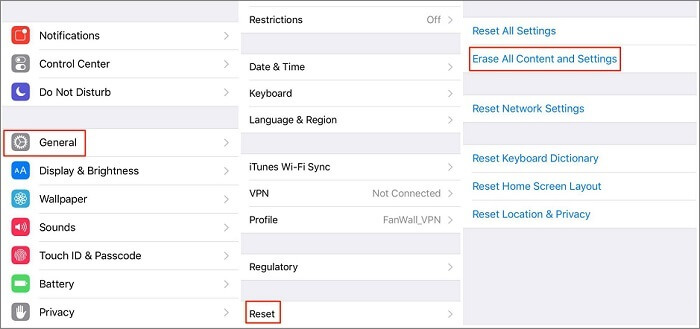
2. Ripristina la tastiera che non funziona su iPhone tramite iTunes
![]()
NOTA: In questo modo sul tuo dispositivo iPhone cancellerai tutti i tuoi dati sul tuo iPhone, quindi assicurati di avere un backup.
Ci sono molti modi per risolvere un problema che stai riscontrando sulla tua tastiera. Tuttavia, come puoi vedere, ti ci vorrà molto tempo per farlo, e, onestamente, alcune di queste soluzioni mostrate sopra potrebbero causare l'eliminazione di tutto i tuoi dati dal tuo dispositivo iPhone.
Non ti preoccupare più perché in realtà abbiamo la soluzione perfetta per la tua tastiera che non funziona e utilizzerai solo uno strumento per farlo. Questo strumento è chiamato FoneDog Toolkit - Ripristino del sistema iOS (iOS System Recovery).
Può aiutarti a riparare il tuo dispositivo iOS come iPhone che sta avendo seguenti problemi:
Se vuoi risolvere tastiera iPhone non compare, Fonedog Toolkit è un must. FoneDog è un software sicuro al 100%. Non ti darà annunci dannosi o bundle di altri software. Inoltre, ti offre una versione di prova gratuita.
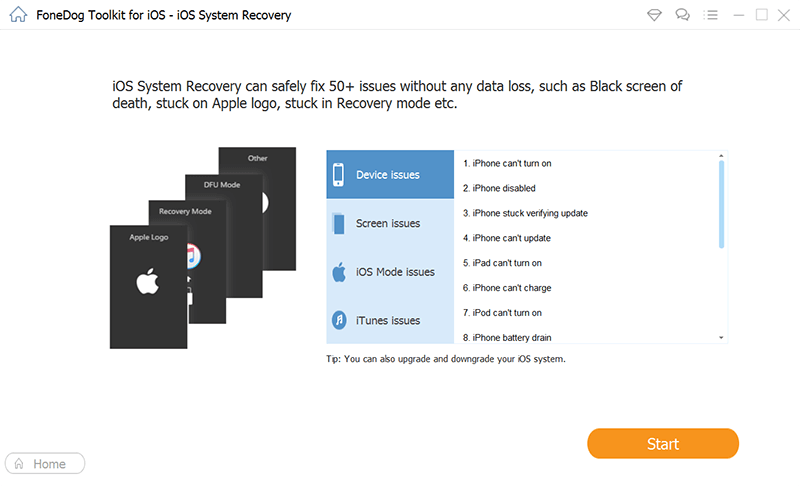
Questo programma manterrà anche tutti i tuoi dati al sicuro e che non perderai alcun dato dal tuo dispositivo iPhone.
Il programma è anche compatibile con qualsiasi dispositivo iOS come iPhone, iPad, iPod Touch anche con i nuovi modelli che Apple ha lanciato negli ultimi mesi. FoneDog può funzionare anche con computer Mac o Windows.
Il programma FoneDog Toolkit - iOS System Recovery ti chiederà di inserire i dettagli corretti del tuo dispositivo iPhone come la marca, il modello e il numero del modello.
Assicurati di inserire lì le informazioni corrette necessarie, altrimenti potrebbe causare un dispositivo iPhone con mattoni permanenti.
Se non sei sicuro dei dettagli necessari, puoi sempre controllarlo sul sito Web di Apple per ottenere le informazioni giuste.

(Se il tuo iPhone non è ancora aggiornato alla nuova versione del sistema operativo, FoneDog Toolkit - iOS System Recovery scaricherà la nuova versione per te. E se il tuo iPhone è stato sottoposto a jailbreak, tornerà al suo stato non jailbreak. Se il tuo iPhone è bloccato, FoneDog sbloccherà il tuo dispositivo iPhone.)
Una volta completata la riparazione, FoneDog Toolkit - iOS System Recovery ti avviserà che il processo è già stato eseguito.
Una volta completato il processo, non scollegare iPhone dal computer. Attendi il riavvio dell'iPhone. Una volta che il dispositivo è di nuovo acceso, è il momento in cui è possibile scollegare il dispositivo iPhone dal computer.
Quindi è tutto! Ia tastiera è stata riparata. Puoi semplicemente verificare che la tastiera del tuo iPhone ora funzioni perfettamente.
Le persone leggono anche:
Ecco alcuni trucchi per te che puoi fare se hai difficoltà con la tastiera dell'iPhone:
Ecco un video per aiutarti a sapere meglio come riparare facilmente la tastiera che non compare o non funziona su iPhone.
Allora, ti consigliamo vivamente di utilizzare il programma FoneDog Toolkit - iOS System Recovery piuttosto che prendere tutte le risoluzioni.
Usando FoneDog sarai sicuro che la tastiera del tuo iPhone tornerà alla normalità e funzionerà perfettamente.
È anche molto facile da usare perché non andrai in giro a cercare di capire cosa dovresti fare e non fare. Scaricalo e provalo gratis!
iOS System Recovery
Fix with various iOS system issues like recovery mode, DFU mode, white screen looping on start, etc.
Fix your iOS device to normal from white Apple logo, black screen, blue screen, red screen.
Only fix your iOS to normal, no data loss at all.
Fix iTunes Error 3600, Error 9, Error 14 and various iPhone Error codes
Unfrozen your iPhone, iPad and iPod touch.
Free Download
Free Download

Speriamo che ti aiuti a risolvere il problema "tastiera dell'iPhone non compare o non funziona".
Scrivi un Commento
Commento
Ripristino del sistema iOS
Riporta vari errori di sistema iOS allo stato normale.
Scarica Gratis Scarica GratisArticoli Popolari
/
INTERESSANTENOIOSO
/
SEMPLICEDIFFICILE
Grazie! Ecco le tue scelte:
Excellent
Rating: 4.5 / 5 (Basato su 85 rating)